开启Quark浏览器弹窗拦截功能可有效屏蔽广告干扰,提升浏览体验。首先在「我的」页面进入「设置」,选择「隐私与安全」并开启「拦截弹窗」开关;接着返回设置主菜单,启用「广告过滤」或「内容设置」中的过滤模式,建议选择“严格过滤”以增强效果;最后为确保功能正常运行,需前往应用商店将浏览器更新至最新版本,避免因旧版本导致拦截失效,完成设置后重启浏览器即可生效。
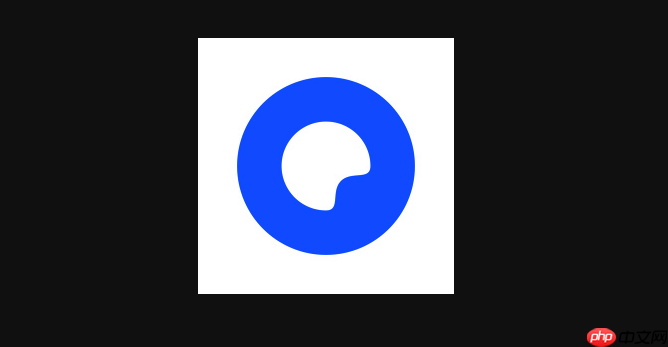
如果您在使用Quark浏览器时频繁遇到烦人的弹窗广告,影响浏览体验,可以通过开启内置的弹窗拦截功能来有效屏蔽这些干扰内容。以下是具体设置方法:
一、通过浏览器设置开启弹窗拦截
Quark浏览器提供了基础的隐私与安全设置选项,其中包含对弹窗行为的管理功能。启用该设置后,浏览器将自动阻止大部分脚本触发的弹出窗口。
1、打开Quark浏览器,点击右下角的「我的」页面入口。
2、进入后选择界面中的「设置」选项。
3、在设置菜单中找到并点击「隐私与安全」选项。
4、在列表中查找「拦截弹窗」或类似命名的功能开关。
5、将其右侧的滑动按钮调整为开启状态(变为蓝色或绿色)。
二、检查广告过滤模式是否启用
Quark浏览器集成了广告过滤机制,可进一步增强对弹窗类内容的拦截能力。确保广告过滤处于激活状态能提升整体拦截效果。
1、返回至「设置」主菜单页面。
2、选择「广告过滤」或「内容设置」相关选项。
3、确认当前模式为「开启」或「严格过滤」级别。
4、若未开启,请手动切换至对应模式,并等待规则库完成加载。
三、更新浏览器至最新版本
旧版本可能存在功能缺失或拦截规则滞后的问题,升级到最新版可确保弹窗拦截功能正常运行且规则保持最新。
1、前往手机应用商店(如华为应用市场、苹果App Store等)搜索「Quark浏览器」。
2、查看是否有可用更新,若有,请立即下载并安装新版本。
3、重启浏览器后重新检查弹窗拦截功能是否生效。






























